Kako mogu otvoriti ulaz u sustavu Windows?
Danas ćemo saznati kako provjeriti je li otvoren port ili ne, a također opisuju kako ga aktivirati u Windows okruženju. Većina poslužitelja i računalnih programa koristi se za pristup globalnoj mreži, oni međusobno komuniciraju. Te su operacije moguće zbog aktivacije luka. Omogućuju pristup i organiziraju vezu.
vatrozid
 Morate točno znati je li otvor otvoren, jer ako je privremeno nedostupan, pozivnice na putu su izgubljene i ne dolaze. Da biste aktivirali, morate izvršiti nekoliko koraka koji će biti obrađeni u nastavku. Danas ćemo detaljno opisati kako otvorene portove na sustavu Windows. Prije svega, otvorite "Upravljačka ploča". Promijenili smo inačicu pregledavanja sadržaja na "Mali ikone". Prijeđimo se na funkciju Vatrozid za Windows. U lijevom dijelu prozora postoji nekoliko stavki, među njima nalazimo i primjenjujemo "Dodatni parametri". Nastavite do sljedećeg dijaloški okvir.
Morate točno znati je li otvor otvoren, jer ako je privremeno nedostupan, pozivnice na putu su izgubljene i ne dolaze. Da biste aktivirali, morate izvršiti nekoliko koraka koji će biti obrađeni u nastavku. Danas ćemo detaljno opisati kako otvorene portove na sustavu Windows. Prije svega, otvorite "Upravljačka ploča". Promijenili smo inačicu pregledavanja sadržaja na "Mali ikone". Prijeđimo se na funkciju Vatrozid za Windows. U lijevom dijelu prozora postoji nekoliko stavki, među njima nalazimo i primjenjujemo "Dodatni parametri". Nastavite do sljedećeg dijaloški okvir.
Čarobnjak pravila veze
 Da biste provjerili je li otvor otvoren, upotrijebite funkciju pridruženu povećanoj sigurnosti. U novom prozoru odaberite "Pravila dolaznih veza". Zatim se obraćamo razvoju algoritma. To će pomoći posebnom "Učitelju", čiji je cilj stvoriti pravila veze. Ovaj alat će vam reći kako nastaviti dalje. Istodobno će dobiti niz važnih pitanja. Odgovori se također daju unaprijed. Pažljivo pročitajte savjete o tome pop-up prozora i po potrebi kliknite gumb "Nastavi".
Da biste provjerili je li otvor otvoren, upotrijebite funkciju pridruženu povećanoj sigurnosti. U novom prozoru odaberite "Pravila dolaznih veza". Zatim se obraćamo razvoju algoritma. To će pomoći posebnom "Učitelju", čiji je cilj stvoriti pravila veze. Ovaj alat će vam reći kako nastaviti dalje. Istodobno će dobiti niz važnih pitanja. Odgovori se također daju unaprijed. Pažljivo pročitajte savjete o tome pop-up prozora i po potrebi kliknite gumb "Nastavi".
Ulazna veza
 Ako luka nije otvorena, moramo proći kroz sve faze čarobnjaka. Prije svega, od nas se traži da odaberemo vrstu pravila koja se izrađuju. Stavili smo oznaku ispred stavke "Za luku", kliknite gumb "Dalje". Odaberite "Dolazna veza". Idemo na sljedeću fazu. Dalje, da biste otvorili priključak, odaberite njegov broj ili raspon. Na taj način možete omogućiti nesmetani pristup različitim poslužiteljima. Prije nas se pojavljuje crta u kojoj se govori o određenim lokalnim lukama.
Ako luka nije otvorena, moramo proći kroz sve faze čarobnjaka. Prije svega, od nas se traži da odaberemo vrstu pravila koja se izrađuju. Stavili smo oznaku ispred stavke "Za luku", kliknite gumb "Dalje". Odaberite "Dolazna veza". Idemo na sljedeću fazu. Dalje, da biste otvorili priključak, odaberite njegov broj ili raspon. Na taj način možete omogućiti nesmetani pristup različitim poslužiteljima. Prije nas se pojavljuje crta u kojoj se govori o određenim lokalnim lukama.
dozvola
Ako je port već otvoren, morate isto učiniti s drugima, odvojite ih crticama i kliknite gumb "Dalje". U sljedećoj fazi nudimo sve vrste mogućnosti povezivanja. Prijeđemo u sljedeću fazu i označimo potvrdni okvir "Dopusti povezivanje". Tako će prikazane veze postati dostupne za PC. Pritisnite gumb "Dalje". Stvarano pravilo primjenjuje se na domenu, privatni i javni profil, tako da su zabilježeni tijekom otvaranja luke. Kada su sve radnje dovršene, kliknite gumb "Završi". Čarobnjak će prestati. Mi, zauzvrat, moći ćemo uspostaviti veze ili primati poruke putem nove dostupne luke.
usmjerivač
 Ovaj uređaj omogućuje vam povezivanje nekoliko uređaja s internetom bez mnogo poteškoća, a njegova se konfiguracija također izravno odnosi na našu trenutnu temu. Ovaj uređaj djeluje kao usmjerivač, omogućuje pristup mrežnim resursima, a također vam omogućuje otvaranje portova. Prije svega, moramo otvoriti sam router. Pokrenite preglednik i idite na usmjerivač. Zatim ćemo imati liniju u koju unosimo internu IP adresu. Najčešće izgleda ovako: 192.168.1.1. U slučaju pogreške unesite 192.168.0.1.
Ovaj uređaj omogućuje vam povezivanje nekoliko uređaja s internetom bez mnogo poteškoća, a njegova se konfiguracija također izravno odnosi na našu trenutnu temu. Ovaj uređaj djeluje kao usmjerivač, omogućuje pristup mrežnim resursima, a također vam omogućuje otvaranje portova. Prije svega, moramo otvoriti sam router. Pokrenite preglednik i idite na usmjerivač. Zatim ćemo imati liniju u koju unosimo internu IP adresu. Najčešće izgleda ovako: 192.168.1.1. U slučaju pogreške unesite 192.168.0.1.
Sljedeći korak je autorizacija u sustavu. U tu svrhu ispunimo sljedeći prozor s potrebnim podacima. Riječ je o prijavi i lozinki koju pruža davatelj usluga. Najčešće u oba polja, navedite riječ admin. Ako se ti podaci ne uklapaju, pogledajte ispod usmjerivača. U nastavku se nalaze sve potrebne informacije. Vidjet ćemo prozor s posebnom navigacijskom trakom. Idite na odjeljak Napredno podešavanje. Nakon toga pronađemo i koristimo NAT funkciju. Zatim kliknite gumb Dodaj (na verziji sučelja na ruskom jeziku, put je "Postavke" i "Dodaj"). U sljedećem prozoru naći ćemo nekoliko posebnih polja: korisničko ime, PC adresu, vanjsku i unutarnju luku. Kombinacija koja se mora napraviti u prvom stavku, moramo izraditi svoje. Pritom bi to trebalo biti što je više moguće pamtljivo. Također možete odabrati naziv pomoću popisa. U adresnu traku unesite internu IP adresu. U poljima vanjskog ulaza navedite sljedeće znamenke 25565. Kao rezultat toga, unutarnja će se vrata automatski odrediti. Zatim kliknite gumb "Spremi" i otvorite priključak kroz vatrozid operativnog sustava. Svako računalo spojeno na mrežu ima 65535 priključaka. Riječ je o neobičnim "vratima" koja otvaraju pristup podacima. Tako je moguća interakcija nekoliko uređaja. Međutim, za to je otvorena luka, inače će pristup sadržaju računala biti ograničen. Govoreći o usmjerivačima: zahvaljujući im, paketi podataka koji dolaze iz mreže distribuiraju se putem lokalne mreže između uređaja. Bežična veza može se uspostaviti ne samo između računala, već čak i kod fotoaparata i kućanskih aparata.
 Kako onemogućiti vatrozid za Windows.
Kako onemogućiti vatrozid za Windows. Kako onemogućiti vatrozid
Kako onemogućiti vatrozid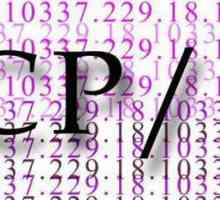 Kako otvoriti port 1688 za aktivaciju sustava Windows
Kako otvoriti port 1688 za aktivaciju sustava Windows Kako otvoriti luka u Linuxu i što provjeriti već otvoren?
Kako otvoriti luka u Linuxu i što provjeriti već otvoren? Postavke vatrozida za Windows. Pristup mreži u postavkama vatrozida
Postavke vatrozida za Windows. Pristup mreži u postavkama vatrozida Vatrozid - što je to? Standardni PC zaštitnik
Vatrozid - što je to? Standardni PC zaštitnik Otkrivat ćemo kako se na računalu nalazi Windows
Otkrivat ćemo kako se na računalu nalazi Windows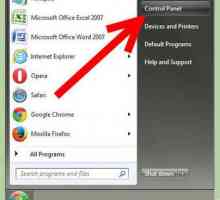 Kako promijeniti naziv računala sa sustavom Windows 7
Kako promijeniti naziv računala sa sustavom Windows 7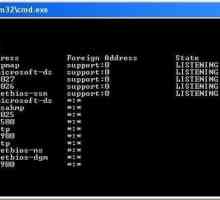 Kako definirati otvorene portove?
Kako definirati otvorene portove?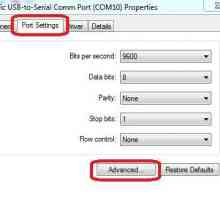 Kako otvoriti portove na sustavu Windows 7: vrste ulaza i uobičajena rješenja
Kako otvoriti portove na sustavu Windows 7: vrste ulaza i uobičajena rješenja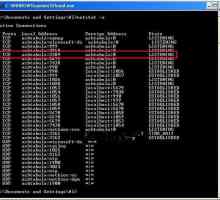 Kako provjeriti jesu li portovi otvoreni u sustavu Windows: najjednostavnije metode
Kako provjeriti jesu li portovi otvoreni u sustavu Windows: najjednostavnije metode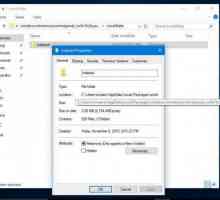 Kako pregledavati i konfigurirati postavke mapa u sustavu Windows 10?
Kako pregledavati i konfigurirati postavke mapa u sustavu Windows 10?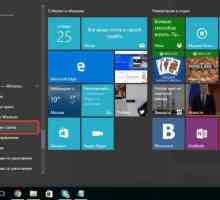 Kako se zazivati naredbenom retku u sustavu Windows 10: uputa
Kako se zazivati naredbenom retku u sustavu Windows 10: uputa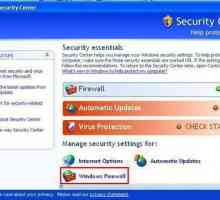 Kako otvoriti portove: korak po korak upute
Kako otvoriti portove: korak po korak upute Što je vatrozid?
Što je vatrozid? Kako stvoriti prečac na radnoj površini
Kako stvoriti prečac na radnoj površini Windows: kako zatvoriti priključak 445, značajke i preporuke
Windows: kako zatvoriti priključak 445, značajke i preporuke Kako ukloniti NET Framework: Uputa
Kako ukloniti NET Framework: Uputa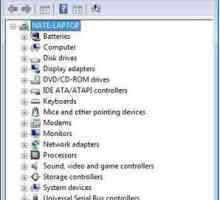 Upravitelj uređaja i njegova upotreba
Upravitelj uređaja i njegova upotreba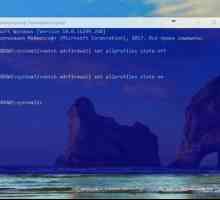 Kako onemogućiti vatrozid u sustavu Windows 10
Kako onemogućiti vatrozid u sustavu Windows 10 Kako onemogućiti vatrozid za Windows 7 i što je to?
Kako onemogućiti vatrozid za Windows 7 i što je to?
 Kako otvoriti port 1688 za aktivaciju sustava Windows
Kako otvoriti port 1688 za aktivaciju sustava Windows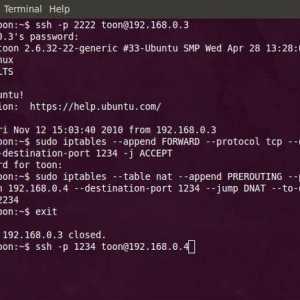 Kako otvoriti luka u Linuxu i što provjeriti već otvoren?
Kako otvoriti luka u Linuxu i što provjeriti već otvoren? Postavke vatrozida za Windows. Pristup mreži u postavkama vatrozida
Postavke vatrozida za Windows. Pristup mreži u postavkama vatrozida Vatrozid - što je to? Standardni PC zaštitnik
Vatrozid - što je to? Standardni PC zaštitnik Otkrivat ćemo kako se na računalu nalazi Windows
Otkrivat ćemo kako se na računalu nalazi Windows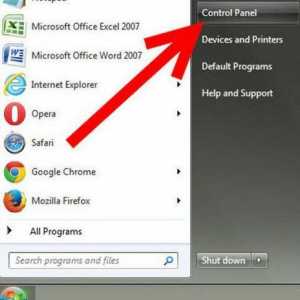 Kako promijeniti naziv računala sa sustavom Windows 7
Kako promijeniti naziv računala sa sustavom Windows 7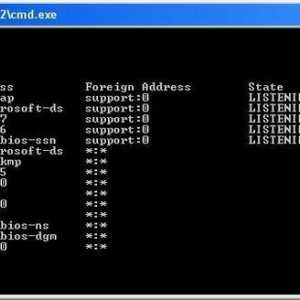 Kako definirati otvorene portove?
Kako definirati otvorene portove?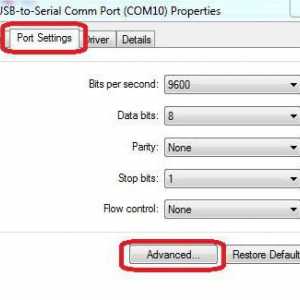 Kako otvoriti portove na sustavu Windows 7: vrste ulaza i uobičajena rješenja
Kako otvoriti portove na sustavu Windows 7: vrste ulaza i uobičajena rješenja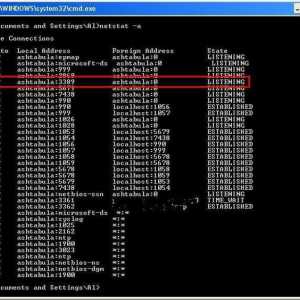 Kako provjeriti jesu li portovi otvoreni u sustavu Windows: najjednostavnije metode
Kako provjeriti jesu li portovi otvoreni u sustavu Windows: najjednostavnije metode